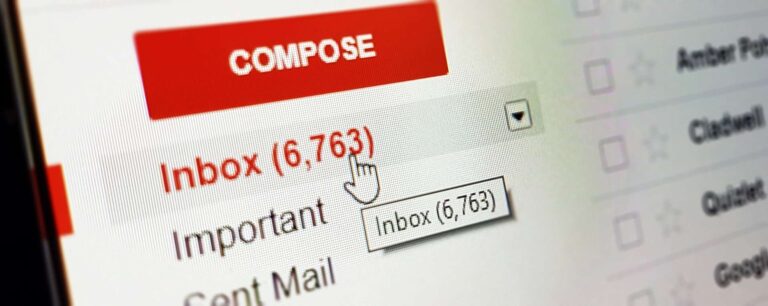Gmail to jeden z najpopularniejszych dostawców kont e-mail, który umożliwia nie tylko założenie wygodnej w obsłudze skrzynki pocztowej, ale także jej synchronizację z licznymi usługami, takimi jak YouTube, Google Analytics, Google Search Console i wiele innych. Gmail zyskuje pochwały także za dopracowaną aplikację mobilną, odpowiednio selektywne filtry antyspamowe, możliwość sortowania wiadomości w obrębie folderów czy wygodne przełączanie się między kontami. Chcesz wiedzieć
jak utworzyć konto e-mail na Gmail-u? Sprawdź naszą instrukcję krok po kroku.
Jak utworzyć nowe konto na Gmail?
W celu założenia konta pocztowego na domenie Gmail należy udać się na odpowiednią stronę, która służy do rejestracji tego rodzaju usługi. Samo tworzenie konta pocztowego na Gmail-u jest niezwykle intuicyjne i wymaga jedynie postępowania według poniższej instrukcji.
Jak utworzyć konto e-mail na Gmail-u – krok po kroku
- Uzupełnij w polu formularza imię i nazwisko posiadacza zakładanego konta pocztowego,
- Podaj nazwę użytkownika, czyli fragment adresu mailowego, który będzie znajdował się przed rozszerzeniem domeny “@gmail.com” – możesz używać w tym celu liter, cyfr oraz kropek, które są jedynym znakiem interpunkcyjnym dopuszczalnym w nazwie użytkownika,
- Podaj hasło, którym będziesz logował się do konta pocztowego oraz powtórz je w kolejnym polu – co istotne hasło musi składać się z minimum ośmiu znaków – w tym cyfr oraz symboli,
- Kliknij dalej, by przejść do kolejnego pola,
- Uzupełnij obszar dedykowany do weryfikacji numeru telefonu oraz wybierz przycisk dalej,
- W kolejnym kroku zostaniesz przekierowany do pola wpisania kodu SMS, który otrzymasz na podany numer telefonu – uzupełnij go,
- Na kolejnym etapie tworzenia konta e-mail zostaniesz poproszony o uzupełnienie informacji na temat swojej daty urodzenia – niezbędnej z uwagi na ograniczenia wiekowe niektórych usług kompatybilnych z Gmail; pomocniczego adresu e-mail – ułatwiającego odzyskanie dostępu do konta pocztowego, kiedy zapomnimy hasła (opcjonalnie) oraz płci,
- Po podaniu powyższych informacji zostaniesz zapytany o to, czy chcesz używać swojego numeru telefonu do celu innym niż weryfikacja tożsamości i zabezpieczenie logowania – np. personalizacji reklam – możesz wyrazić na to zgodę lub pominąć ten etap,
- Na kolejnym ekranie będziesz musiał wybrać ustawienia personalizacji, czyli dopasowania treści i reklam – spośród ręcznych (5 kroków) lub automatycznych (1 krok) – w przypadku ręcznej personalizacji samodzielnie wybierasz, które opcje będą włączone. Co istotne – ustawienia te możesz w każdej chwili zmodyfikować na swoim koncie Google,
- Na następnym etapie konfiguracji konta należy potwierdzić ustawienia personalizacji i użycie plików cookies, które wykorzystywane są dla dopasowywania reklam do Twoich oczekiwań i kontroli ich treści – możesz także zapoznać się z dokładnymi informacjami dotyczącymi ich wykorzystania,
- Podobnie w kolejnym kroku zakładania konta – poznasz warunki prywatności usług Google i YouTube – będziesz musiał je zaakceptować,
- Na ostatnim etapie zostnaiesz przekierowywany do swojego nowo utworzonego konta Google, a Twoja poczta Gmail będzie aktywna.
Czy można mieć kilka kont na Gmail?
Jeśli jesteś posiadaczem poczty Gmail szybko możesz przekonać się, że jedno konto to zdecydowanie za mało. Niejednokrotnie okazuje się, że potrzebne jest Ci drugie lub nawet trzecie – do celów służbowych, hobbystycznych lub wielu innych. Kilka kont to nie tylko metoda na uporządkowanie poczty i nieudostępnianie prywatnego maila zewnętrznym podmiotom do wielu celów, ale także uniknięcie nadmiaru maili reklamowych na prywatnym koncie. To również dobra metoda na zabezpieczenie dostępu do konta – zapasowy adres e-mail może służyć do weryfikacji i ew. odzyskiwania konta pocztowego. Zastanawiasz się, czy można mieć kilka kont na Gmail? Odpowiedź jest jednoznaczna: można. Gmail nie ogranicza liczby kont pocztowych, które możesz posiadać. Sprawdź wobec tego, jak założyć drugie konto e-mail.
Jak założyć drugie konto e-mail na domenie Google?
Jeśli posiadasz już jedno konto pocztowe Gmail i chcesz założyć kolejne, powinieneś kliknąć w prawym górnym rogu w okrągłą ikonę użytkownika oraz w dolnej części rozwiniętego ekranu wybrać “dodaj konto”. Wówczas zostaniesz przekierowany do pola logowania, gdzie dostępna jest również opcja “utwórz konto”. Po kliknięciu w nią zostaniesz przekierowany do formularza zakładania konta – dokładnie takiego samego, jak w przypadku tworzenia pierwszego konta.
Jak założyć drugie konto e-mail w aplikacji mobilnej? Postępuj w ten sam sposób – kliknij w symbol użytkownika w prawym górnym rogu poczty, następnie “dodaj konto”, wybierz konfigurację konta w Google, a na kolejnym ekranie “Utwórz konto” i uzupełnij wszystkie pola formularza.
Czy można mieć dwa konta e-mail? Nie tylko można, ale warto!
Dodatkowe konto e-mail to nie tylko szansa na lepsze filtrowanie posiadaczy naszego maila, a co za tym idzie otrzymywanej korespondencji, ale także możliwość zabezpieczenia dostępu do niego tzw. mailem pomocniczym. Pomoże Ci on zalogować się do poczty i zresetować hasło, kiedy z jakiegoś powodu będziesz miał problem z dostępem do konta. Co istotne, w przypadku konta Gmail posiadanie kilku adresów jest bardzo wygodne – zarówno wersja desktopowa poczty, jak i aplikacja dają możliwość logowania się do kilku adresów jednocześnie. Oznacza to, że w celu przejścia na odpowiednie konto wystarczy wybrać wspomniane już zdjęcie profilowe w prawym górnym rogu poczty oraz przełączyć się na stosowny profil, bez konieczności wylogowywania się.